本經驗將介紹用PR制作一段橫向游動的字幕,每屏顯示10個字,控制運動時間為8秒。
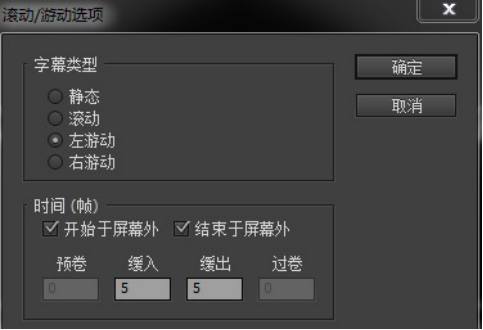
1、在菜單欄中單擊字幕,選擇新建字幕—默認游動字幕,然后將彈出的新建字幕對話框的參數設置如圖1所示。單擊確定按鈕。

2、在彈出的對話框中輸入“制作一段橫向游動的字幕,每屏顯示10個字,控制運動時間為8秒”。選中剛才輸入的字幕,在右邊的字幕屬性中將其的字體設為“NSimSun”,字距設為32,字體大小為28。單擊右上角的新建字幕按鈕,將彈出的滾動/游動選項設置為如圖2.單擊確定按鈕,單擊關閉按鈕,即可在項目面板中看到剛新建的游動字幕了。
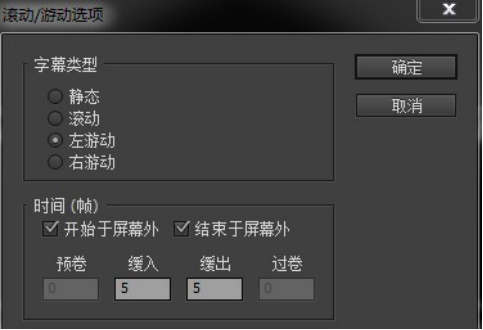
3、新建“游動字幕”序列,將剛新建游動字幕放到”游動字幕“序列的視頻1軌道中,將時間標尺放到00:00:08:00的位置,利用選擇工具工具將視頻1的”游動字幕“拖拉到時間標尺的位置,如圖3所示。
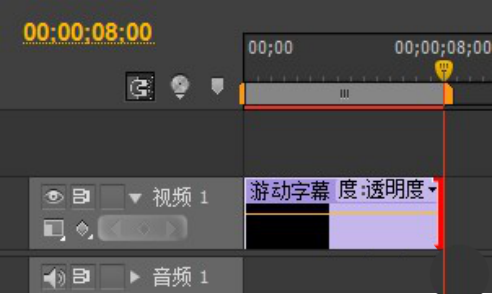
4、 按空格鍵在節目菜單中預覽效果。
相關推薦:
premiere怎么給視頻制作字幕模板?
Premiere怎么新建動態字幕或靜態字幕?
Premiere怎么制作滾動字幕與游動字幕?
新聞熱點
疑難解答